Surface Go2 使用体验
本文最后更新于:2024年3月18日 下午
Surface Go2 使用体验
关于这些天surface go2的使用体验,大致感受
购入
购买Surface Go2大概是在6.15号,是的,在618前夕,考虑到平时上课的记笔记功能以及网课考试开卷的形式,最终购买了Surface Go2.
说起来买平板的想法一开始还是来源于在平时上课,邻座大佬用的Ipad记笔记貌似还挺香的,就有了买个平板的想法,但也仅限于想法。真的想买还是因为这次的网课,网课有了ppt,自然也方便做些笔记,但没有触屏写字的功能,用键盘输入,emmm,排版不佳,书写僵硬;用鼠标写字,emmm,效率低下,要多别扭有多别扭。因为就寻思着买个平板了。有考虑过Surface Pro,Ipad等,但最后根据需求还是买了Surface Go2(不还是因为没钱🤦♂️)
一开始想买那会儿Go2还没出,但是有传闻(只不过从19年就开始传了,也没见成),看看Go的飞机场边框又有点让人望而却步,再加上Go2说不定呢,最终也是犹犹豫豫没买。后来终于,微软悄无声息地上架了Surface Go2,一阵激动,看看美区商店的价格也还能接受,首发优惠+学生折扣+翻新说不定还能整个i3的版本(当然后来发现这是我想多了。。。翻新哪有那么快😓),本想着国区跟美区应该同步,结果美区都发售了国区还没个消息,最后终于公布时还莫得首发优惠,贵了一大截,最后还是走了某宝🤪
奔腾版Go2+亮银色欧缔兰键盘盖+黑色Surface Pen,4500左右,还能接受,给了一坨赠品,什么保护膜之类的,为了体验原生手感全部没用,丢在一旁吃灰。
啊?你问我为什么不买Ipad啊。可能果黑+田字信仰吧,再加上毫无苹果设备,懒得入苹果生态了。(而且surface好看啊,这个支架更是香🤪)
总览
先整个全家福吧。

开箱后大致观感还是不错的,边框相较于一代还是有提升。欧缔兰材质的键盘手感确实不错,整个键盘的键程也是,手感挺棒,不过确实需要适应一下,毕竟小了一号😂(用到现在感觉这个材质键盘舒服是舒服。。。就是脏了不知道怎么洗。。。头疼)
机身
机身的接口不多,一个Microsoft的磁吸充电孔,一个Type-C接口,一个3.5毫米耳机孔,没了。或者再加个存储卡的插槽😂总之跟苹果也差不多,卖机子不重要,卖拓展坞才重要。整个机子全靠一个百搭的Type-C接口,主要这个Type-C口可以用来充电,这个还是挺好用,只不过一直在家也没试过就是了。
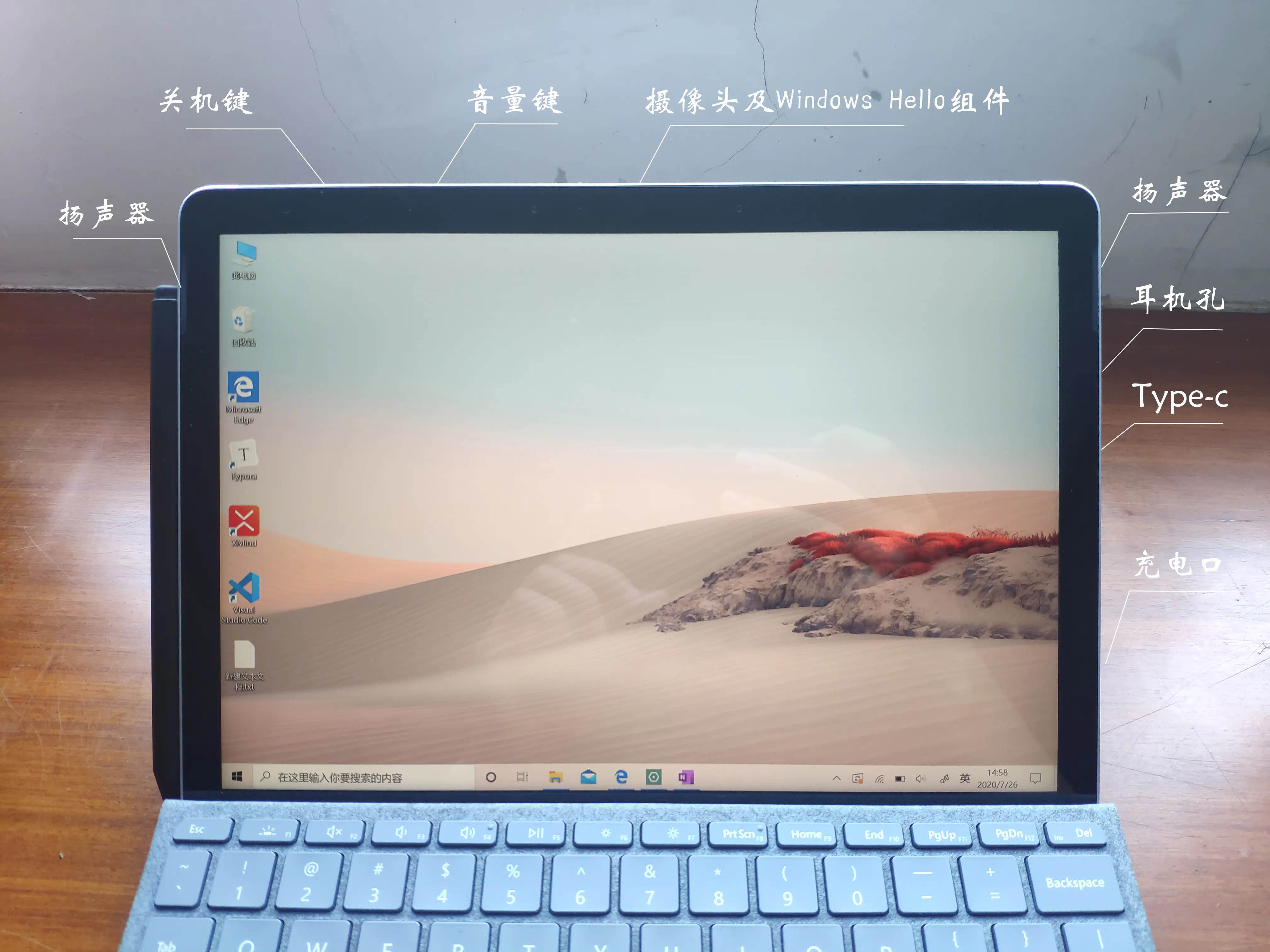
机子的上方是一个关机键和一个音量键(y1s1感觉手感太硬),下方是键盘的磁吸接口,左侧是正规的Surface Pen磁吸处,不过可能因为右侧充电口也有磁吸效果,可以Surface Pen也可以挂上面,只是不如左侧那么牢固。(同理,下方吸键盘的地方也可以吸笔🤪)
机身正面左上方和右上方各一个扬声器模组,上方则是补光灯、前置摄像头和Windows Hello模组,貌似还有几个孔和摄像头,也不知何用,应该都是Windows Hello模组的一部分。
背面则是银色背景,其实我不太明白为啥Go要加那么一个灰色色带,感觉像Surface Pro那样的纯色背面观感更加,背面下半部则是支架以及闪亮的Microsoft Logo(实测可以当镜子🤪)总体的观感还是不错的。机身比我想象中要圆滑一点,四边并不是那么的棱角分明,有明显的弧形设计在(其实我还挺喜欢棱角分明的质感的。。)支架最多可以翻折135°还是165°?多少来着,忘了。反正不管支架张开到什么角度,都可以稳定地支撑住,不会出现架不住瘫下去的情况。


配件
配件也就键盘和笔嘛。
键盘挺薄,但还是有一些分量的。接上机身后可以合拢当屏幕保护盖,也可以直接翻折到背面(这时候键盘断开连接)总体的拆卸安装都挺方便。
笔的话不像Apple Pencil一样那么圆,Surface Pen有一面是平整的,用于吸附在机身上。笔上一个按钮,按住相当于右键的效果,在OneNote中按住则是套索功能。笔的末端是一个按钮,也是橡皮擦,这个橡皮擦功能就非常的实用(然后某天微软大刀部说不定就给砍了🤪)在设置中可以对这个按钮进行快捷键的设定,单击、双击以及长按,对应不同的功能。
Surface Pen使用的是电池供电,而不是充电式的。(一开始见到Apple Pencil插在板子上充电感觉挺新奇也挺方便。但见多了总觉得怪怪的。。。)至于电量确实有保障。我从616到现在吧,断断续续地在用,一个半月时间,现在电量剩余99%。
使用
笔记
首先还是OneNote吧,毕竟购入Surface做笔记自然离不了OneNote,总体来说笔没有很大的延迟,跟手也准的,标尺等功能的使用也方便。压感也体现得很明显(尽管我好像不是很用得到)末端的橡皮擦也很好用,不需要再额外点击对应的功能键。
在OneNote中的橡皮擦是一条一条地擦除,就像PS中的返回上一步操作一般,一次性画成的线条一次行擦除,而不是像“橡皮擦”功能一样,擦到哪儿哪儿就擦除。
OneNote的第一次同步确实有点慢,但当同步完成后就很舒服了,上网课时,笔记本截图贴进去,Surface就能立刻显示出来,Go2上做的笔记画的笔画在笔记本上也能第一时间同步,这个速度确实一开始惊了我一下。
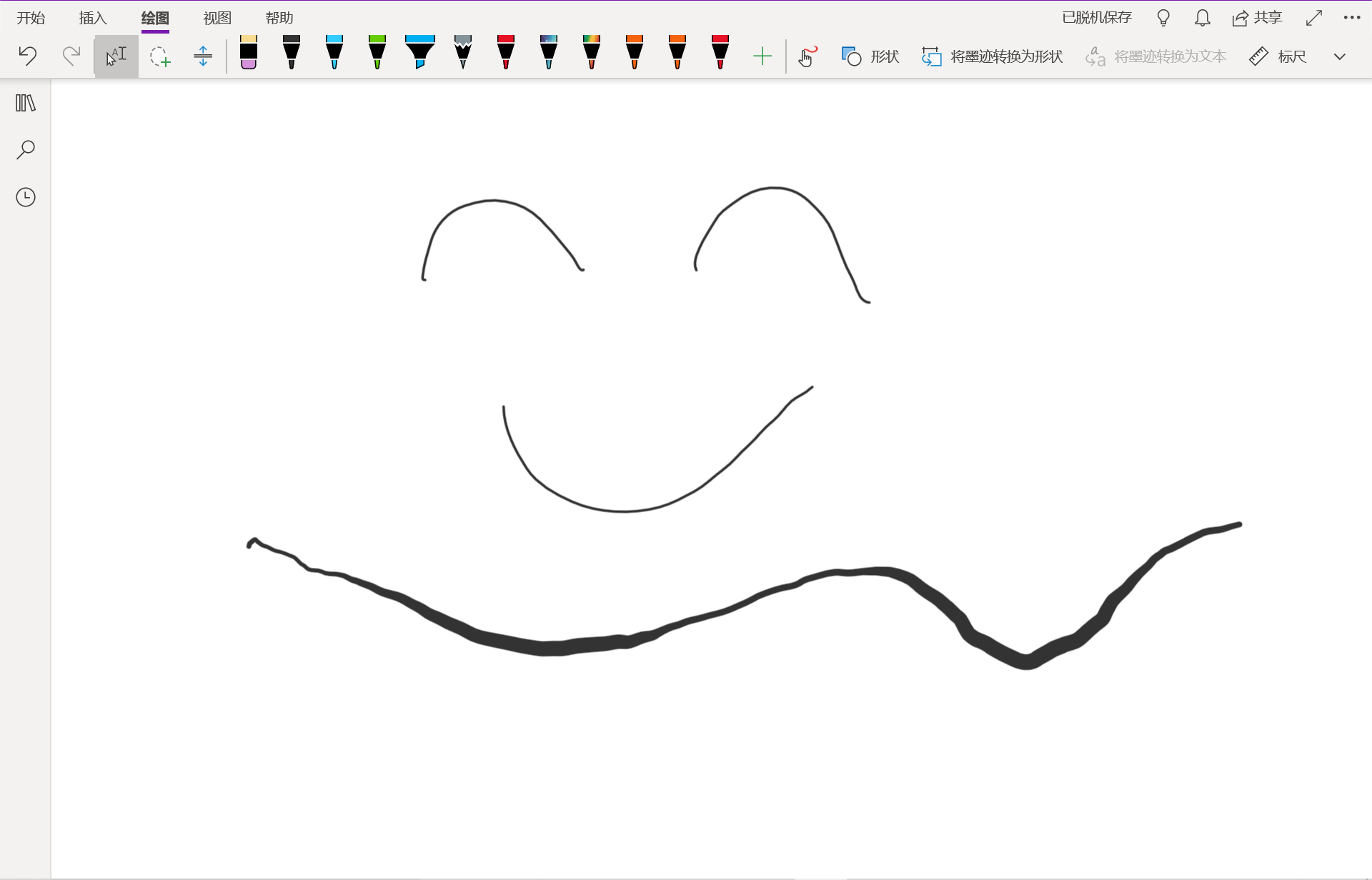
至于说到PDF的话,Microsoft Store还是有些比较方便的应用的,一开始使用的免费的Xodo,以及后来不知为何,突然能白嫖的DrawBoard PDF,平时主要是使用DrawBoard功能更加丰富一些,对Surface Pen的支持也挺好(就是最细的笔触还是有点粗。。)
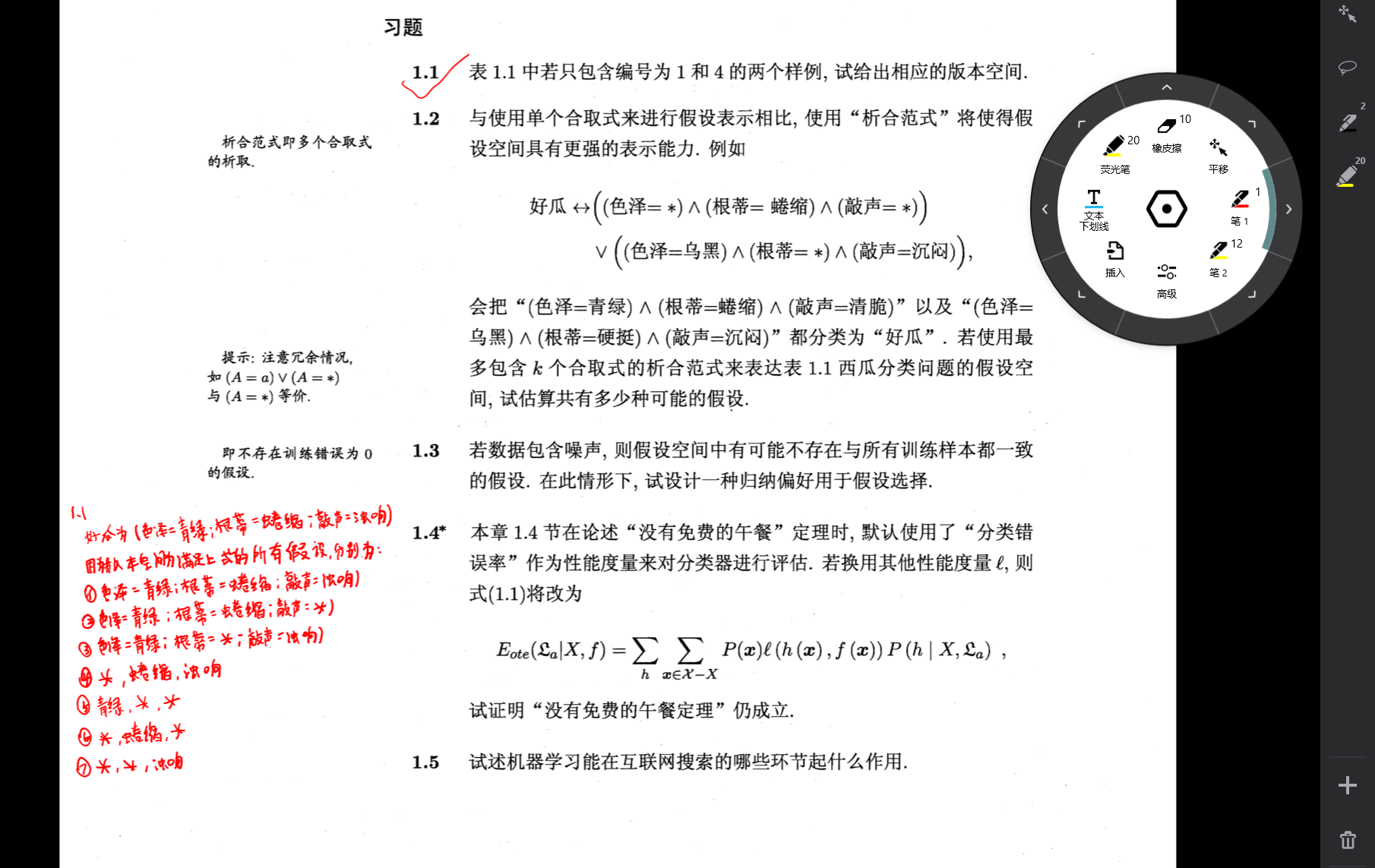
相对而言Xodo的笔触就细一些,不像Xodo的笔触那么粗,也有一些基本的功能,不知道为什么DrawBoard的橡皮擦反应有点慢。。可能是这个pdf太大了吧。。。大致的使用感觉也还可以,毕竟大部头的系统的笔记还是做在OneNote中。
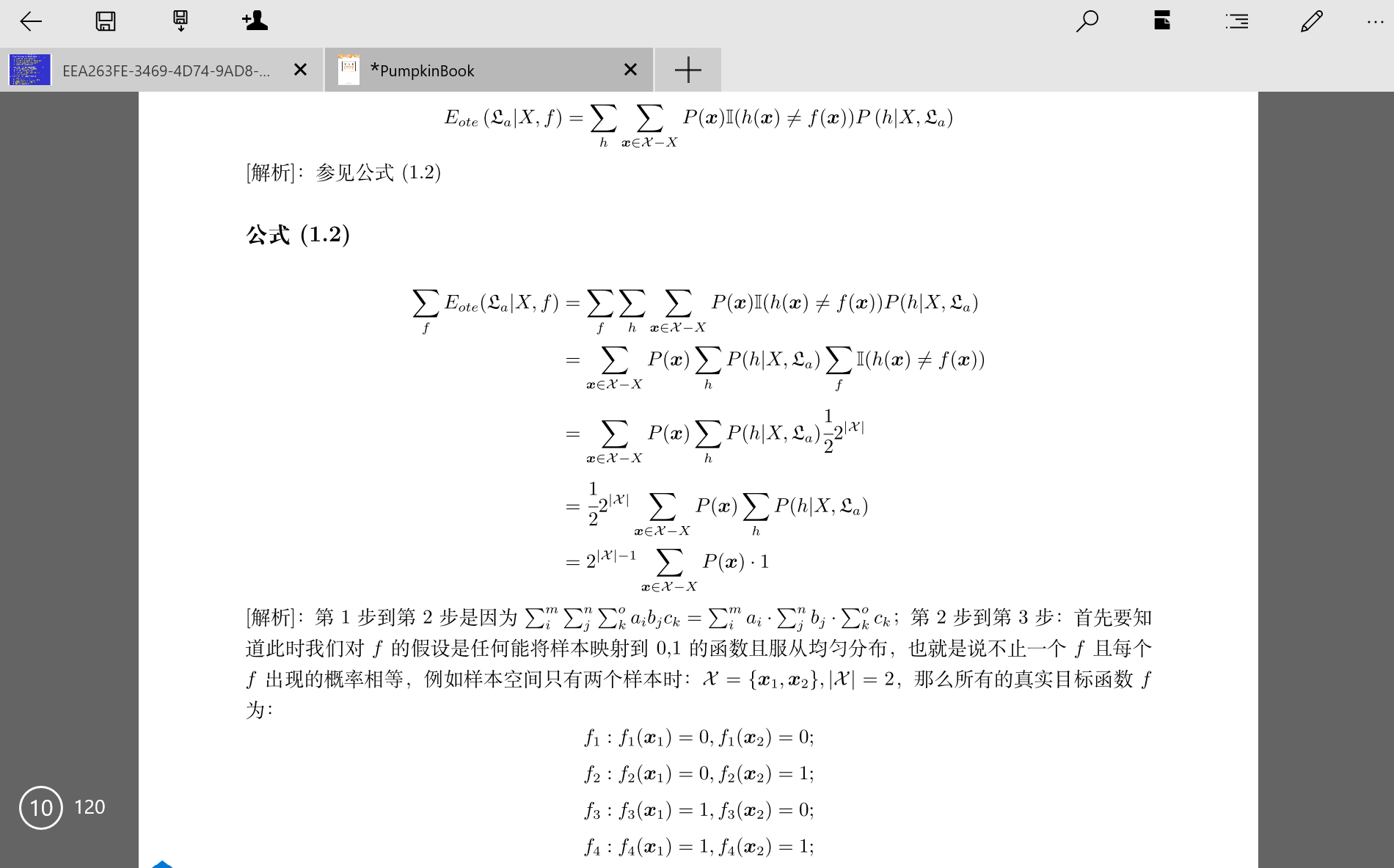
Xodo的界面更加简洁一点,对Surface Pen的支持也还行,不过还是会有一点延迟。整体功能不如Drawboard PDF,相当于一个是完整版,一个是轻量级,因此启动速度也有差异,一般做记号用Drawboard,单纯浏览用的Xodo。
网页
原本看网上的各种评测说奔腾4425Y性能孱弱,浏览器多开几个标签页就会卡顿,但是对于我这种“只记得开标签,不记得关标签”的使用程度来看,并没有明显的卡顿,总体速度还是很流畅的(使用的旧版自带的Edge浏览器)估计到时候会下一个新版的Edge浏览器以便共通数据啥的,不过暂时还行。
影音
emmmm,虽然不是爱奇艺,但多多少少还是会有用到视频播放。我主要使用的还是Bilibili的UWP应用以及网页播放器,总体感觉完全够用。毕竟也不追剧,追的剧也不是爱奇艺等国产平台上能有的。😓
音乐的话,网易云有UWP应用,平时使用的比较多的也就是网易云音乐,笔记本上用的也是UWP版,更加省电,占用的空间也比较小,轻量但必要功能齐全。近期还更新成了Win32转制版,功能更加丰富了,只是界面不像以前那么简洁了。。多了不少东西。
游戏
不会有人想用Surface Go2打游戏吧?不会吧不会吧?:dog2:
反正我也只在这机子上看我妈玩过蜘蛛纸牌,无法评价。🤪
耗电
关于耗电一开始还是做过大致测试。从15:00开始,到16:00,期间放着音乐,电量从51%掉到了34%,大概一小时17%的电,也就是大约能连续使用6个小时。在16:00到17:00,期间关闭了音乐,电量从34%掉到了22%,大概一小时12%的电,大约能连续使用8个小时,自然比不上微软官方宣传的时间,但对于一天的课程学习来说,有个午休时间可以充一会儿电,一般情况下还是够用的。充电速度也挺快,大约1-2小时能充满。
最后
对我而言,对于Go2的各方面还是比较满意的,就是毕竟是Win板,对键盘的依赖还是挺大的,虚拟键盘聊胜于无,不像Ipad系列使用舒服。如果有苹果设备那自然是二话不说直接购入Ipad就完事了。
一开始我还是没有退出S模式的,感觉Microsoft Store的应用也大致够用。暂时也不需要退出,毕竟可能S模式更省电🤪但后来为了用Typora和Xmind还是退出了S模式,不过也就下了Typora、Xmind和VsCode三个应用,以后估计也就多一个新版Edge浏览器吧。
17号说的更新计划,到现在发,emmmm,也还行,不算鸽🤪